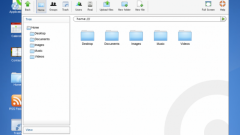Вам понадобится
- - новая учетная запись;
- - Radmin;
- - Team Viewer.
Инструкция
1
Если вы хотите, чтобы к вашему компьютеру могли подключаться другие пользователи, настройте параметры удаленного управления ПК. Для начала создайте новую учетную запись. Установите для нее только те права, которые должен получить человек, подключающийся с другого компьютера.
2
Откройте панель управления и выберите меню «Учетные записи пользователей». Откройте пункт «Создание учетной записи». Введите имя нового аккаунта. Выберите его тип: администратор или пользователь.
3
Обязательно задайте пароль для нового аккаунта. Его использование предотвратит нежелательное вмешательство сторонних пользователей в вашу систему. Приступите к настройке удаленного доступа. Откройте меню «Пуск» и перейдите к свойствам компьютера.
4
Перейдите по ссылке «Дополнительные параметры системы», расположенной в левой графе. После запуска нового окна выберите вкладку «Удаленный доступ».
5
Поставьте флажок рядом с пунктом «Разрешить подключаться только с компьютеров, на которых работает проверка подлинности на сетевом уровне». После активации данного параметра нажмите кнопку «Выбор пользователей».
6
В новом окне нажмите кнопку «Добавить». Введите имя учетной записи, которую вы создали для удаленного подключения к данному компьютеру. Нажмите кнопку Ok. Теперь нажмите кнопку «Применить» и закройте диалоговое окно.
7
Важно понимать, что стандартный удаленный доступ обладает рядом недостатков. Если вы хотите разрешить полный доступ подключаемого пользователя, используйте дополнительные утилиты, например Team Viewer или Radmin.
8
Не оставляйте функцию удаленного доступа активной без крайней необходимости. Ее использование может нанести серьезный ущерб вашей системе. Открывайте доступ только проверенным лицам.